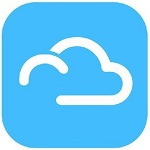
云之家桌面端 v6.2.6.0 官方版最新版
免费软件- 软件大小:68.5M
- 软件语言:简体中文
- 更新时间: 2021-12-24
- 软件类型:国产软件
- 运行环境:win系统
- 软件等级 :
大雀下载地址
- 介绍说明
- 下载地址
- 相关推荐
云之家桌面端是专为办公团队服务的企业级云办公平台,云之家接入了包括金山 WPS、滴滴出行、Agora、盈世等产品,以实现一键发起文档在线协作、公对公统一支付等功能,还有通讯录的即时消息、签到、请假、文件、公告及应用接入服务,提高工作效率。
云之家是由金蝶集团提供的企业社交网络服务。寓意为客户构建“云端之家”,通过云技术和社交网络,为企业打造温馨和谐的内部社交化工作空间,帮助企业打破部门与地域限制,快速实现业务移动化,使需要协作的员工更方便、有效的进行交流与分享,降低沟通成本,提高工作效率,帮助企业成功。

云之家为每个企业构建独立、私密、安全的企业社交环境,各个企业之间的数据都是相互独立的,只有参与者拥已经被公司认证的邮箱地址,才可以加入并访问企业为其开放的云环境,并与其他人在云之家上展开沟通与协作。
云之家提供免费的企业社交服务。部署在云端,节约用户成本;
免安装维护。打开浏览器登陆就可在开放的企业社交平台与同事交流。
新型的协作方式
高效沟通:通过企业社交,用户可跨越企业层级与全体同事密切沟通交流,企业透明度大幅度提升;
全员分享:通过企业社交,用户可分享有价值的内容,包括讨论的会话、文档、视频或是应用程序,加速企业内部信息传递;
团队协作:通过企业社交,用户可增加与同事之间的了解,创建相互信赖的团队,最大化员工的协作性和工作效率。
集成云之家的社交化ERP,不再像传统的管理软件一样,仅以企业的数据和流程为核心。企业的核心变成了每个员工,利用网络协作的便捷性,打开虚拟办公室的大门,穿越了传统管理中时间和空间的局限。
新式的企业工作空间
多种应用程序:工作相关的应用程序帮助用户更好的管理日常工作。结合企业社交平台,将工作进度和成果快速展示分享,并获取持续的反馈和辅导;
大量第三方接口:可与传统ERP产品集成,将企业社交平台与ERP驱动流程完美结合。您可以在一个平台上完成沟通、协作、流程审批等多个动作,节省了工作时间;
移动互联:延展了用户的工作界限,打破企业的物理空间局限,随时随地都可以处理工作事宜。
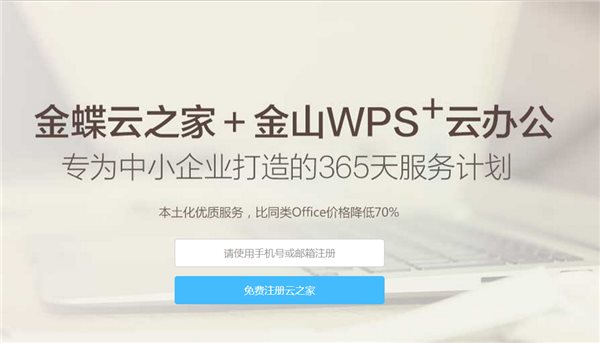
公告:跨越组织层级传递信息,加速企业内部信息传播速度,提高企业透明度;
小组:创建以部门、项目、兴趣爱好等为基础的小组,增进成员之间的了解,打造相互信任的团队,提高工作效率;
社区:在外部社区与客户、伙伴等利益相关者交流,缩短问题响应时间,提高客户伙伴等第三方的满意度;
短邮:发起与一个或多个同事的私人对话,保护公司和员工的私密信息。
管理功能
表扬:表扬同事,低成本提升员工的工作热情和企业认同感,释放公司内部的正能量;
赞:对同事分享的内容表示感谢。让分享者得到鼓励,受益者心怀感激,塑造企业分享文化;
@:@同事,日常问候、信息分享、分派任务,轻松搞定。提供快捷、精准的社交化管理方式
投票:快速收集员工意见,作为企业决策依据。提升企业透明化,保证企业与员工之间的信息对称。
知识共享功能
知识中心:分享有价值文档到知识中心,通过添加标签进行分类,方便以后查找使用,打造企业自己的智库。
在线预览:直接在微博上打开文件进行预览。帮组用户提前了解文档内容,如果感兴趣,再自行下载,从细部提升用户体验。
任务中心
集中整理、归类需要处理、跟进的事项。任何企业内部的消息和短邮都能被转为任务,同时可进行回复、查看引用内容、完成任务等操作。有效防微杜渐,规范与优化操作流程。

可以从云之家官网扫描二维码下载. 也可用手机直接下载。
2、注册与登录
2.1注册
网页端或者桌面端支持手机号和邮箱注册 。推荐您使用手机号注册,目前仅支持大陆手机号,即三大运营商号码和网络虚拟号码均可。
2.2登录
手机登录页下方点击【第三方登录】的信封图标转换邮箱登录(输入注册邮箱和密码)
邮箱登录页下方点击【第三方登录】的手机图标转换到手机登陆(输入注册手机号和密码)
同时支持微信和WSP账号一键登录,目前仅支持WPS企业版用户登录。
2.3忘记密码
2.3.1 手机号重置密码
在手机登录页点【忘记密码】--输入手机号码—输入验证码—设置新密码—完成即登录云之家。
2.3.2 邮箱重置密码
注意:注册/重置密码时候收不到验证短信,请点击“收不到验证短信”。
若更换手机收不到验证短信,请点击重试,如果再次失败,请联系客服人员(4008 308 110)。若邮箱收不到验证邮件检查邮箱的垃圾箱,如果是公司邮箱,请联系公司的邮箱管理员,检查是否让@kdweibo.com的邮件加入白名单,如果仍然无法收到,请联系客服人员(4008 308 110)。
2.4加入公司团队
新用户注册后没有自己的团队,此时有以下两种情况拥有团队:
第一种:加入已有的团队。此时可以通过查找我的团队、让同事邀请、匹配通讯录这三种方式加入团队等。
第二种:自己可以创建一个新的团队,此时当团队创建成功后该创建人被系统默认为管理员。
3、消息
消息板块可以随时进行即时沟通,发起多人会话,收到公司或组织发送的公共信息,并且收到提醒自己前去处理的待办通知,还能订阅资讯类的公共号。
分为6部分:消息搜索框,待办通知,订阅消息,云之家团队、会话组(包括单人会话和多人会话),右上角“+”。
3.1消息搜索
消息搜索:可以快速搜索找到同事、会话、文件等;支持文字、拼音输入;搜索范围包括:通讯录、会话组名称、会话组成员、订阅消息以及文件,增加了今年所有会话消息的检索。
3.2待办通知
待办通知包含的消息类型有:所有@你的消息、分配给你的任务、其他应用推送给你的通知(譬如流程审批通知等),提醒你去处理。
对待办消息可以进行类型筛选,方便你更快找到对应的待办通知。待办通知中的消息,点击均可跳转到对应的消息源,譬如点击@给你的消息,可以直接跳转到相关会话组中查看详细内容;点击“任务”相关通知,可以跳转到“任务”应用的界面;点击应用通知,可以跳转到相应轻应用界面。
3.3订阅消息
订阅消息界面,可以查看所有折叠在这里的订阅消息
点击右上角“订阅”,可以看到“我订阅的”和“可订阅的”所有消息。
3.4会话组
3.4.1会话组可以发文字和语音,提醒用户关注,也可以拍照并分享照片,转发已经上传的“文件”,还可以发送重要消息,给用户直接发送短信。
3.4.2会话栏中点击“文件”进入“选择文件”界面,分为上传、下载和收藏三个类别,还有最近发送、下载、上传过的文件列表,选择文件发送
3.4.3会话组点击文件可以下载并打开。
长按会话组的文件可以分享、转发和收藏。
分享可以分到给个人或已有会话
分享到云之家部落
3.4.4 在会话组中可以@某人的姓名,TA会收到待办提醒
3.4.5 新消息提醒及消息未读定位
3.4.6 短信通知,选择短信通知可以会话组里所有用户发送免费短信
3.4.7 语音会议(6.0.1版新增)
语音会议在云之家6.0.1版本后才有,请升级到最新版本体验。
语音会议最高可支持100人开会,相同网络环境下,音质优于普通电话。桌面端的语音会议更可以实现三端同步开会。
会话组里点击+号,选择+号菜单栏里的语音会议即可发起语音会议。
会话组里的用户会收到推送通知。
点击接听直接进入语音会议
点击左下角图标,变亮表示静音状态,你说话其他用户无法听到。
点击右下角图标,变亮表示免提状态,你可以直接听到会议内容。
开会的过程中,仍然可以发送消息,图文,文件。切换到其他应用。点击下图的蓝条就可以直接回到语音会议界面。
没有及时进入语音会议的用户在会话组里也看到蓝条提示,告知你有一个会议待加入。
发起人可以关闭会议,关闭以后所有人立即离开会议。
3.4.8会话组设置(如下图):在这里进行会话组的设置和管理
3.4.9会话组文件管理
3.4.10会话组信息搜索,可以搜索在会话组里的所有历史信息
3.5右上角+的菜单
包括发起多人会话、扫一扫、添加同事、发送文件到电脑等功能(如下图), 如果该团队的用户是通过管理员后台导入或是设置了第三方同步(如OA等),则看不到添加同事这个按钮。
3.5.1 发起多人会话,选择联系人
选择1人是单人对话
选择2人或以上是多人会话
3.5.2 扫一扫
点击V5云之家消息页面的右上角+“扫一扫”,扫一扫公共服务平台的登录二维码,可以直接登录公共服务平台。利用扫一扫扫描二维码会自动生成链接地址。
3.5.3 添加同事
请参照4.2添加同事说明。
3.5.4 发送到电脑
可以发送图片、文件到电脑端。
4、通讯录
查找联系人,展示组织架构,查看收藏的多人会话,添加同事,查看联系人信息,键加同事,还能跟新同事打招呼哦。
4.1查找联系人
支持文字、拼音、拼音首字母大/小写、手机号等模糊搜索。
方法一:通讯录搜索栏搜索人员
1)文字输入
方法二:点进组织架构根据部门查找;
4.2添加同事
4.2.1若该团队开通了系统集成服务,普通用户无法邀请同事加入;
4.2.2在管理员开放邀请的情况下,有以下3种邀请方式,
【1】通讯录邀请
选择用户,会直接发送邀请短信,用户点击短信链接可以直接加入团队
【2】微信邀请
可以选择单人发送,也可以分享到群组,用户点开你分享的链接,即可加入你的团队
【3】手机号码添加界面
4.2.3 如果管理设置了邀请同事需要审核,在管理员审核后才能加入团队,新同事加入以后,可以和新同事打招呼。
4.3查看联系人信息
1) 发消息和打电话
去电或来点用户信息框提醒,仅支持安卓系统。
2) 查看该同事的联系方式,如手机、邮箱
3) 查看该同事的团队信息,如部门、职位
4) 查看其它联系方式,如座机号、工号
5) 查看该同事的动态
5 、应用
应用版块分为系统应用和第三方应用,系统应用包括签到、任务、我的文件、请假、部落、会议通知,新增审批、问卷、投票、活动、文章等轻应用;第三方应用是基于云之家平台开发接口接入的轻应用,企业可以根据团队工作流程进行自适应开发接入,也可以连接金蝶移动应用。
5.1签到
进行定位签到,可以查看签到所有记录,发微博分享,进行签到设置等。查看签到分析或异常签到请登录网页端(http://www.yunzhijia.com/)查询。
5.1.1 分享
轻点签到记录可以分享微博,如下图:
5.1.2查看所有记录:可以看到登录打卡的所有信息
5.1.3设置:对提醒打卡时间及工作日进行设置
5.1.5 查看本机设备号
5.2任务
发起任务,发布任务内容,选择执行人和任务截止时间,并分享部落公司大厅。
应用—任务:可以看到当前登录账号待处理的任务
点击右上角+可以创建任务
在消息对话组里,长按会话组的消息内容也可转成任务。
5.3我的文件
a) 【传文件到电脑】:可以将手机中的文件传到网页版—消息—我的文件中
b) 【我上传的】:显示我上传的文件列表
c) 【我下载的】:显示我下载的文件列表
d) 【我收藏的】:显示我收藏的文件列表
e) 【最近文件】:显示我最近浏览过或上传、下载,收藏的文件
5.4部落
部落为云之家新推的一款独立APP,定位于团队协作和分享,提供微博、小组、话题、投票等功能,用户可便捷的按业务、兴趣创建部落,分享观点、讨论工作、沉淀知识,激发组织活力。点击部落,可按指引下载或登录。具体操作指引详见部落说明。
5.5会议通知(6.0版新增)
可以发起会议
【1】 会议:填写会议内容和会议地点,选择会议时间
【2】短信通知:送你免费短信通知功能,免费短信在会议开始前提醒你,让你一天的工作不予遗漏!
【3】确认并选择会话组:选择会议的参与人
【4】发送:点击发送后,自动创建一个多人会话组,且在该多人组发送会议的信息
5.6请假(6.0版新增)
请假支持单人审批,也支持多级审批,请假可以转发到会话组知会同事。
请假提交以后,可以查看请假的审批状态。
上级领导审批,审批后可以添加下一级审批人或完成审批
上级审批通过后,用户可以把请假转发到会话组知会给同事。
5.7审批(6.0版新增)
审批支持自由流审批,跟请假一样可以单人审批也可以多级审批。
提交审批申请后可以看到申请的审批状态。
上级领导点击添加批复,可以填写个人意见。
审批后可直接完成审批,也可以添加下一级审批人。
审批完成后,用户可以查看到审批状态,也可以将审批转发到会话组知会同事。
5.8工作日志(6.0.1版新增)
工作日志包括日报、周报、月报。日志填写完成需要提交到会话组。
我的日志列表包含我提交的日志。
团队日志是其他用户提交给我查看的日志。
5.9行动流(6.0版新增)
问卷、投票、活动、文章4个轻应用是由金蝶内部行动流提供,这些轻应用的信息统一通过行动流的公共号来推送。
使用问卷可以进行产品调研、用户满意度调查等;
投票可以进行团队决策、投票表决等;
活动可以用于团队活动报名等;
文章可以用于内部征文,员工投稿等。
问卷、投票、活动、文章创建的时候,可以进行隐私设置。
团队外部可访问:表示可以转发到外部的微信或其他团队的用户可以见。
上热门榜:选择了上热门榜,创建的项目就会在热门榜上显示,团队所有成员可以在热门榜上看到你的项目。
允许评论:选择允许评论,用户可以在你创建的项目下面发表言论。
我们发布的问卷、投票、活动、文章都可以在我的问卷、我的投票、我的活动、我的文章查看。
行动流的轻应用既可以在云之家创建分享转发给团队成员,也可以分享到第三方。行动流的轻应用在微信同样可以创建分享。
5.10添加应用
除了系统默认的5个应用外,还可以通过“添加应用”,在搜索应用框添加更多轻应用
6、【我】
收录和我相关的其它内容、个人资料维护、帐号信息等。包含:个人设置、切换团队、帐号与安全、意见反馈、设置、推荐给好友。
6.1个人设置
我--点头像(名字)处--进入个人设置界面。
注:如团队组织架构后台设置了系统集成,则姓名、部门、职位、手机账号、邮箱账号在手机端不能更改。
6.1.1设置头像
点设置头像(或头像)--选择相册(拍照)--选择图片—点选取,即完成修改
6.1.2用户名修改
个人设置—用户名—填写修改的名称—确定,即完成
6.1.3部门设置
个人设置—部门—选择部门—确定,即完成
6.2切换团队
我—切换团队—选择团队—完成,即切换完成
注:完成后返回消息页面。
除了切换团队,还可以加入团队、创建团队、查看自己收到的邀请。
加入团队,匹配通讯录查找团队
查找团队加入
创建团队
6.3账号与安全
6.3.1手机帐号修改
我—帐号与安全—手机帐号—更换手机号—输入验证码,即完成修改
6.3.2设置手势密码
我—帐号与安全—设置手势密码--绘制图形,即完成设置
6.4意见反馈(即云之家团队)
我—意见反馈(即云之家团队)意见反馈,问题咨询,最新咨讯等在此汇集。
用户可以通过文字、语音等和运营男神和客服MM及时沟通,解决疑难杂问;也可通过发送文件、图片等进行交流。
点击“新手指引”直接进入新手专区,可查看各种云之家小菜鸟可能遇到各种疑难杂问的秘方。
点击用户部落可以进入用户论坛,随时与云之家产品经理和其他团队用户互动。
6.5设置
1) “来去电消息提醒”:点开该设置在打电话给同事时,对方可以看到你的个人职位信息(仅安卓系统有);
2) 清除缓存:一般在数据出现错误的情况下使用,会清除掉文档和图片;
3) 关于:显示当前的版本,检查新版本。
6.6推荐给好友
第一种为面对面扫描二维码安装云之家
第二种为分享地址通过短信、微信、QQ、微博分享给好友
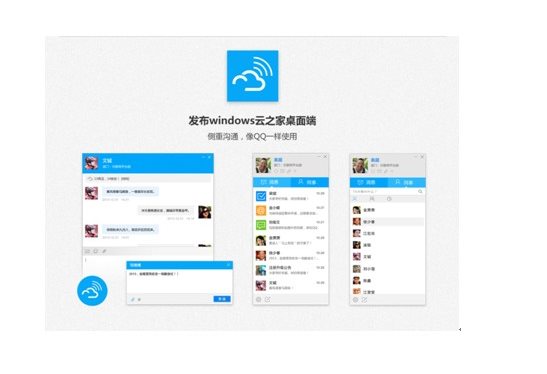
新增的特性在用户指南里一并体现出来了。
1.全新界面,颜值最高的移动办公应用谁敢比一比
2.免费语音会议能支持100人开会,还能桌面端一起说哦
3.全新【审批】功能,多级审批轻松搞定;
3.应用更丰富,请假、工作汇报、投票、问卷等等等等
4.可以直接用微信和WPS登录啦,拉小伙伴一起工作太方便了。
云之家是由金蝶集团提供的企业社交网络服务。寓意为客户构建“云端之家”,通过云技术和社交网络,为企业打造温馨和谐的内部社交化工作空间,帮助企业打破部门与地域限制,快速实现业务移动化,使需要协作的员工更方便、有效的进行交流与分享,降低沟通成本,提高工作效率,帮助企业成功。

【特点介绍】
私密的企业社交网络云之家为每个企业构建独立、私密、安全的企业社交环境,各个企业之间的数据都是相互独立的,只有参与者拥已经被公司认证的邮箱地址,才可以加入并访问企业为其开放的云环境,并与其他人在云之家上展开沟通与协作。
云之家提供免费的企业社交服务。部署在云端,节约用户成本;
免安装维护。打开浏览器登陆就可在开放的企业社交平台与同事交流。
新型的协作方式
高效沟通:通过企业社交,用户可跨越企业层级与全体同事密切沟通交流,企业透明度大幅度提升;
全员分享:通过企业社交,用户可分享有价值的内容,包括讨论的会话、文档、视频或是应用程序,加速企业内部信息传递;
团队协作:通过企业社交,用户可增加与同事之间的了解,创建相互信赖的团队,最大化员工的协作性和工作效率。
集成云之家的社交化ERP,不再像传统的管理软件一样,仅以企业的数据和流程为核心。企业的核心变成了每个员工,利用网络协作的便捷性,打开虚拟办公室的大门,穿越了传统管理中时间和空间的局限。
新式的企业工作空间
多种应用程序:工作相关的应用程序帮助用户更好的管理日常工作。结合企业社交平台,将工作进度和成果快速展示分享,并获取持续的反馈和辅导;
大量第三方接口:可与传统ERP产品集成,将企业社交平台与ERP驱动流程完美结合。您可以在一个平台上完成沟通、协作、流程审批等多个动作,节省了工作时间;
移动互联:延展了用户的工作界限,打破企业的物理空间局限,随时随地都可以处理工作事宜。
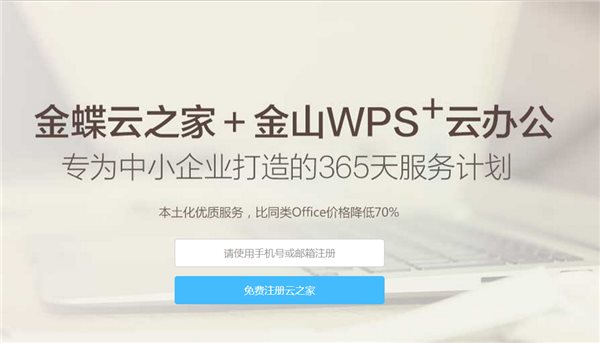
【功能介绍】
协作功能公告:跨越组织层级传递信息,加速企业内部信息传播速度,提高企业透明度;
小组:创建以部门、项目、兴趣爱好等为基础的小组,增进成员之间的了解,打造相互信任的团队,提高工作效率;
社区:在外部社区与客户、伙伴等利益相关者交流,缩短问题响应时间,提高客户伙伴等第三方的满意度;
短邮:发起与一个或多个同事的私人对话,保护公司和员工的私密信息。
管理功能
表扬:表扬同事,低成本提升员工的工作热情和企业认同感,释放公司内部的正能量;
赞:对同事分享的内容表示感谢。让分享者得到鼓励,受益者心怀感激,塑造企业分享文化;
@:@同事,日常问候、信息分享、分派任务,轻松搞定。提供快捷、精准的社交化管理方式
投票:快速收集员工意见,作为企业决策依据。提升企业透明化,保证企业与员工之间的信息对称。
知识共享功能
知识中心:分享有价值文档到知识中心,通过添加标签进行分类,方便以后查找使用,打造企业自己的智库。
在线预览:直接在微博上打开文件进行预览。帮组用户提前了解文档内容,如果感兴趣,再自行下载,从细部提升用户体验。
任务中心
集中整理、归类需要处理、跟进的事项。任何企业内部的消息和短邮都能被转为任务,同时可进行回复、查看引用内容、完成任务等操作。有效防微杜渐,规范与优化操作流程。

【使用教程】
1、下载可以从云之家官网扫描二维码下载. 也可用手机直接下载。
2、注册与登录
2.1注册
网页端或者桌面端支持手机号和邮箱注册 。推荐您使用手机号注册,目前仅支持大陆手机号,即三大运营商号码和网络虚拟号码均可。
2.2登录
手机登录页下方点击【第三方登录】的信封图标转换邮箱登录(输入注册邮箱和密码)
邮箱登录页下方点击【第三方登录】的手机图标转换到手机登陆(输入注册手机号和密码)
同时支持微信和WSP账号一键登录,目前仅支持WPS企业版用户登录。
2.3忘记密码
2.3.1 手机号重置密码
在手机登录页点【忘记密码】--输入手机号码—输入验证码—设置新密码—完成即登录云之家。
2.3.2 邮箱重置密码
注意:注册/重置密码时候收不到验证短信,请点击“收不到验证短信”。
若更换手机收不到验证短信,请点击重试,如果再次失败,请联系客服人员(4008 308 110)。若邮箱收不到验证邮件检查邮箱的垃圾箱,如果是公司邮箱,请联系公司的邮箱管理员,检查是否让@kdweibo.com的邮件加入白名单,如果仍然无法收到,请联系客服人员(4008 308 110)。
2.4加入公司团队
新用户注册后没有自己的团队,此时有以下两种情况拥有团队:
第一种:加入已有的团队。此时可以通过查找我的团队、让同事邀请、匹配通讯录这三种方式加入团队等。
第二种:自己可以创建一个新的团队,此时当团队创建成功后该创建人被系统默认为管理员。
3、消息
消息板块可以随时进行即时沟通,发起多人会话,收到公司或组织发送的公共信息,并且收到提醒自己前去处理的待办通知,还能订阅资讯类的公共号。
分为6部分:消息搜索框,待办通知,订阅消息,云之家团队、会话组(包括单人会话和多人会话),右上角“+”。
3.1消息搜索
消息搜索:可以快速搜索找到同事、会话、文件等;支持文字、拼音输入;搜索范围包括:通讯录、会话组名称、会话组成员、订阅消息以及文件,增加了今年所有会话消息的检索。
3.2待办通知
待办通知包含的消息类型有:所有@你的消息、分配给你的任务、其他应用推送给你的通知(譬如流程审批通知等),提醒你去处理。
对待办消息可以进行类型筛选,方便你更快找到对应的待办通知。待办通知中的消息,点击均可跳转到对应的消息源,譬如点击@给你的消息,可以直接跳转到相关会话组中查看详细内容;点击“任务”相关通知,可以跳转到“任务”应用的界面;点击应用通知,可以跳转到相应轻应用界面。
3.3订阅消息
订阅消息界面,可以查看所有折叠在这里的订阅消息
点击右上角“订阅”,可以看到“我订阅的”和“可订阅的”所有消息。
3.4会话组
3.4.1会话组可以发文字和语音,提醒用户关注,也可以拍照并分享照片,转发已经上传的“文件”,还可以发送重要消息,给用户直接发送短信。
3.4.2会话栏中点击“文件”进入“选择文件”界面,分为上传、下载和收藏三个类别,还有最近发送、下载、上传过的文件列表,选择文件发送
3.4.3会话组点击文件可以下载并打开。
长按会话组的文件可以分享、转发和收藏。
分享可以分到给个人或已有会话
分享到云之家部落
3.4.4 在会话组中可以@某人的姓名,TA会收到待办提醒
3.4.5 新消息提醒及消息未读定位
3.4.6 短信通知,选择短信通知可以会话组里所有用户发送免费短信
3.4.7 语音会议(6.0.1版新增)
语音会议在云之家6.0.1版本后才有,请升级到最新版本体验。
语音会议最高可支持100人开会,相同网络环境下,音质优于普通电话。桌面端的语音会议更可以实现三端同步开会。
会话组里点击+号,选择+号菜单栏里的语音会议即可发起语音会议。
会话组里的用户会收到推送通知。
点击接听直接进入语音会议
点击左下角图标,变亮表示静音状态,你说话其他用户无法听到。
点击右下角图标,变亮表示免提状态,你可以直接听到会议内容。
开会的过程中,仍然可以发送消息,图文,文件。切换到其他应用。点击下图的蓝条就可以直接回到语音会议界面。
没有及时进入语音会议的用户在会话组里也看到蓝条提示,告知你有一个会议待加入。
发起人可以关闭会议,关闭以后所有人立即离开会议。
3.4.8会话组设置(如下图):在这里进行会话组的设置和管理
3.4.9会话组文件管理
3.4.10会话组信息搜索,可以搜索在会话组里的所有历史信息
3.5右上角+的菜单
包括发起多人会话、扫一扫、添加同事、发送文件到电脑等功能(如下图), 如果该团队的用户是通过管理员后台导入或是设置了第三方同步(如OA等),则看不到添加同事这个按钮。
3.5.1 发起多人会话,选择联系人
选择1人是单人对话
选择2人或以上是多人会话
3.5.2 扫一扫
点击V5云之家消息页面的右上角+“扫一扫”,扫一扫公共服务平台的登录二维码,可以直接登录公共服务平台。利用扫一扫扫描二维码会自动生成链接地址。
3.5.3 添加同事
请参照4.2添加同事说明。
3.5.4 发送到电脑
可以发送图片、文件到电脑端。
4、通讯录
查找联系人,展示组织架构,查看收藏的多人会话,添加同事,查看联系人信息,键加同事,还能跟新同事打招呼哦。
4.1查找联系人
支持文字、拼音、拼音首字母大/小写、手机号等模糊搜索。
方法一:通讯录搜索栏搜索人员
1)文字输入
方法二:点进组织架构根据部门查找;
4.2添加同事
4.2.1若该团队开通了系统集成服务,普通用户无法邀请同事加入;
4.2.2在管理员开放邀请的情况下,有以下3种邀请方式,
【1】通讯录邀请
选择用户,会直接发送邀请短信,用户点击短信链接可以直接加入团队
【2】微信邀请
可以选择单人发送,也可以分享到群组,用户点开你分享的链接,即可加入你的团队
【3】手机号码添加界面
4.2.3 如果管理设置了邀请同事需要审核,在管理员审核后才能加入团队,新同事加入以后,可以和新同事打招呼。
4.3查看联系人信息
1) 发消息和打电话
去电或来点用户信息框提醒,仅支持安卓系统。
2) 查看该同事的联系方式,如手机、邮箱
3) 查看该同事的团队信息,如部门、职位
4) 查看其它联系方式,如座机号、工号
5) 查看该同事的动态
5 、应用
应用版块分为系统应用和第三方应用,系统应用包括签到、任务、我的文件、请假、部落、会议通知,新增审批、问卷、投票、活动、文章等轻应用;第三方应用是基于云之家平台开发接口接入的轻应用,企业可以根据团队工作流程进行自适应开发接入,也可以连接金蝶移动应用。
5.1签到
进行定位签到,可以查看签到所有记录,发微博分享,进行签到设置等。查看签到分析或异常签到请登录网页端(http://www.yunzhijia.com/)查询。
5.1.1 分享
轻点签到记录可以分享微博,如下图:
5.1.2查看所有记录:可以看到登录打卡的所有信息
5.1.3设置:对提醒打卡时间及工作日进行设置
5.1.5 查看本机设备号
5.2任务
发起任务,发布任务内容,选择执行人和任务截止时间,并分享部落公司大厅。
应用—任务:可以看到当前登录账号待处理的任务
点击右上角+可以创建任务
在消息对话组里,长按会话组的消息内容也可转成任务。
5.3我的文件
a) 【传文件到电脑】:可以将手机中的文件传到网页版—消息—我的文件中
b) 【我上传的】:显示我上传的文件列表
c) 【我下载的】:显示我下载的文件列表
d) 【我收藏的】:显示我收藏的文件列表
e) 【最近文件】:显示我最近浏览过或上传、下载,收藏的文件
5.4部落
部落为云之家新推的一款独立APP,定位于团队协作和分享,提供微博、小组、话题、投票等功能,用户可便捷的按业务、兴趣创建部落,分享观点、讨论工作、沉淀知识,激发组织活力。点击部落,可按指引下载或登录。具体操作指引详见部落说明。
5.5会议通知(6.0版新增)
可以发起会议
【1】 会议:填写会议内容和会议地点,选择会议时间
【2】短信通知:送你免费短信通知功能,免费短信在会议开始前提醒你,让你一天的工作不予遗漏!
【3】确认并选择会话组:选择会议的参与人
【4】发送:点击发送后,自动创建一个多人会话组,且在该多人组发送会议的信息
5.6请假(6.0版新增)
请假支持单人审批,也支持多级审批,请假可以转发到会话组知会同事。
请假提交以后,可以查看请假的审批状态。
上级领导审批,审批后可以添加下一级审批人或完成审批
上级审批通过后,用户可以把请假转发到会话组知会给同事。
5.7审批(6.0版新增)
审批支持自由流审批,跟请假一样可以单人审批也可以多级审批。
提交审批申请后可以看到申请的审批状态。
上级领导点击添加批复,可以填写个人意见。
审批后可直接完成审批,也可以添加下一级审批人。
审批完成后,用户可以查看到审批状态,也可以将审批转发到会话组知会同事。
5.8工作日志(6.0.1版新增)
工作日志包括日报、周报、月报。日志填写完成需要提交到会话组。
我的日志列表包含我提交的日志。
团队日志是其他用户提交给我查看的日志。
5.9行动流(6.0版新增)
问卷、投票、活动、文章4个轻应用是由金蝶内部行动流提供,这些轻应用的信息统一通过行动流的公共号来推送。
使用问卷可以进行产品调研、用户满意度调查等;
投票可以进行团队决策、投票表决等;
活动可以用于团队活动报名等;
文章可以用于内部征文,员工投稿等。
问卷、投票、活动、文章创建的时候,可以进行隐私设置。
团队外部可访问:表示可以转发到外部的微信或其他团队的用户可以见。
上热门榜:选择了上热门榜,创建的项目就会在热门榜上显示,团队所有成员可以在热门榜上看到你的项目。
允许评论:选择允许评论,用户可以在你创建的项目下面发表言论。
我们发布的问卷、投票、活动、文章都可以在我的问卷、我的投票、我的活动、我的文章查看。
行动流的轻应用既可以在云之家创建分享转发给团队成员,也可以分享到第三方。行动流的轻应用在微信同样可以创建分享。
5.10添加应用
除了系统默认的5个应用外,还可以通过“添加应用”,在搜索应用框添加更多轻应用
6、【我】
收录和我相关的其它内容、个人资料维护、帐号信息等。包含:个人设置、切换团队、帐号与安全、意见反馈、设置、推荐给好友。
6.1个人设置
我--点头像(名字)处--进入个人设置界面。
注:如团队组织架构后台设置了系统集成,则姓名、部门、职位、手机账号、邮箱账号在手机端不能更改。
6.1.1设置头像
点设置头像(或头像)--选择相册(拍照)--选择图片—点选取,即完成修改
6.1.2用户名修改
个人设置—用户名—填写修改的名称—确定,即完成
6.1.3部门设置
个人设置—部门—选择部门—确定,即完成
6.2切换团队
我—切换团队—选择团队—完成,即切换完成
注:完成后返回消息页面。
除了切换团队,还可以加入团队、创建团队、查看自己收到的邀请。
加入团队,匹配通讯录查找团队
查找团队加入
创建团队
6.3账号与安全
6.3.1手机帐号修改
我—帐号与安全—手机帐号—更换手机号—输入验证码,即完成修改
6.3.2设置手势密码
我—帐号与安全—设置手势密码--绘制图形,即完成设置
6.4意见反馈(即云之家团队)
我—意见反馈(即云之家团队)意见反馈,问题咨询,最新咨讯等在此汇集。
用户可以通过文字、语音等和运营男神和客服MM及时沟通,解决疑难杂问;也可通过发送文件、图片等进行交流。
点击“新手指引”直接进入新手专区,可查看各种云之家小菜鸟可能遇到各种疑难杂问的秘方。
点击用户部落可以进入用户论坛,随时与云之家产品经理和其他团队用户互动。
6.5设置
1) “来去电消息提醒”:点开该设置在打电话给同事时,对方可以看到你的个人职位信息(仅安卓系统有);
2) 清除缓存:一般在数据出现错误的情况下使用,会清除掉文档和图片;
3) 关于:显示当前的版本,检查新版本。
6.6推荐给好友
第一种为面对面扫描二维码安装云之家
第二种为分享地址通过短信、微信、QQ、微博分享给好友
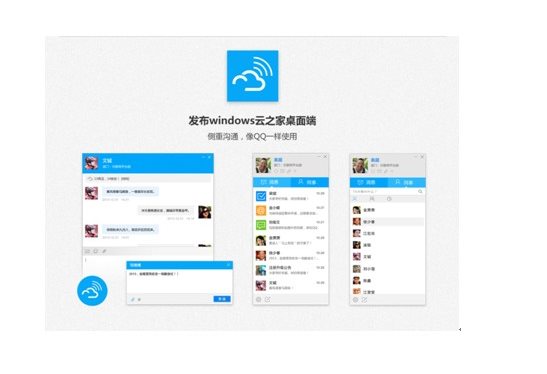
【更新日志】
最好用的移动办公应用云之家更新V6版本啦!云之家用户指南同步更新!新增的特性在用户指南里一并体现出来了。
1.全新界面,颜值最高的移动办公应用谁敢比一比
2.免费语音会议能支持100人开会,还能桌面端一起说哦
3.全新【审批】功能,多级审批轻松搞定;
3.应用更丰富,请假、工作汇报、投票、问卷等等等等
4.可以直接用微信和WPS登录啦,拉小伙伴一起工作太方便了。
下载地址
- PC版
- 电信高速下载
- 联通高速下载
- 广东电信下载
- 山东电信下载
默认解压密码:www.daque.cn
如需解压,请在本站下载飞压软件进行解压!























